Ponowne uruchomienie systemu Windows jest czymś, co większość z nasnaprawdę się boję. W grę wchodzą różne czynniki i może to zająć tylko minutę lub dwie, ale większość ludzi nie chce ponownie uruchamiać komputera w obawie, że będą musiały ponownie otworzyć wszystkie okna z poprzedniej sesji, marnując dużo czasu . W tym momencie na ratunek przychodzi wbudowana funkcja systemu Windows z trafnie oznaczonymi elementami startowymi. Elementy startowe to zasadniczo aplikacje, dokumenty lub foldery, które chcesz automatycznie uruchamiać lub otwierać podczas uruchamiania lub logowania do systemu Windows. Możesz łatwo dodawać lub usuwać te elementy w dowolnym momencie, ale jeśli nie masz pewności, jak to zrobić w systemie Windows 8.1, oto nasz prosty przewodnik.

Włącz lub wyłącz programy z Menedżera zadań
Możesz pamiętać w poprzednich wersjach systemu Windowsmożesz zarządzać aplikacjami uruchamianymi podczas uruchamiania systemu, uruchamiając narzędzie konfiguracji systemu za pomocą polecenia uruchomienia „msconfig”, a następnie wybierając kartę Uruchamianie. Jednak w Windows 8 Microsoft przeniósł zakładkę Uruchamianie z narzędzia konfiguracji systemu do Menedżera zadań, zapewniając jeszcze łatwiejszy dostęp. Jeśli chcesz włączyć lub wyłączyć istniejące aplikacje startowe, wykonaj następujące kroki.
Aby rozpocząć, kliknij prawym przyciskiem myszy pasek zadań i wybierz Menedżer zadań z menu kontekstowego.
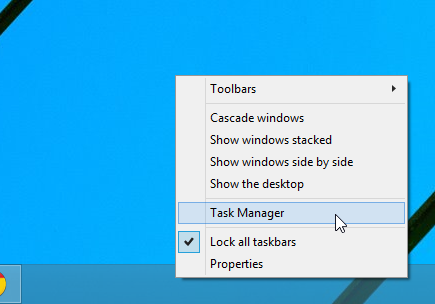
Gdy pojawi się okno Menedżera zadań, przejdź dozakładka Uruchamianie pokazana na zrzucie ekranu poniżej. Tutaj znajdziesz listę elementów ustawionych do automatycznego uruchamiania po uruchomieniu systemu. Lista zawiera nazwę każdego elementu, wydawcę (jeśli istnieje), status (włączanie lub wyłączanie) oraz wpływ na uruchomienie (zużycie zasobów; wysokie, średnie, niskie, nie mierzone). Aby aktywować lub dezaktywować program, po prostu zaznacz go na liście i kliknij przycisk „Włącz” lub „Wyłącz” w lewym dolnym rogu.
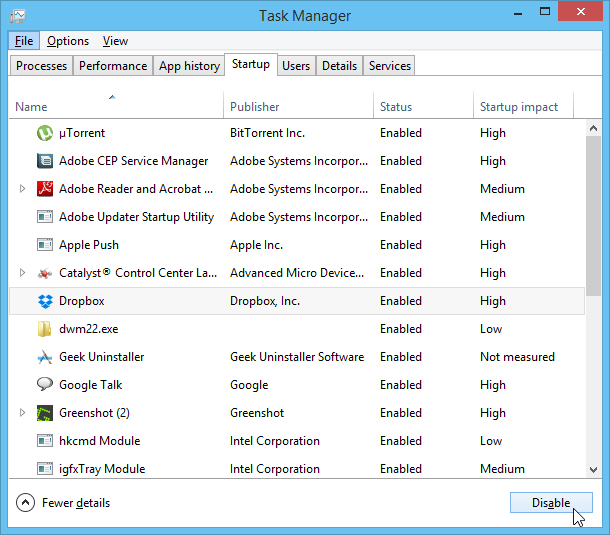
Dodaj lub usuń programy, pliki i foldery w katalogu startowym
Karta Autostart w Menedżerze zadań jest odpowiedniałatwe włączanie lub wyłączanie istniejących aplikacji startowych. Ale jeśli chcesz zdefiniować te programy, a także pliki lub foldery, możesz skorzystać z folderu Programy startowe. Oto jak.
Kliknij kulę menu Start, aby uzyskać dostęp do ekranu startowego, a następnie wpisz „uruchom” (bez cudzysłowów) i naciśnij klawisz Enter lub kliknij przycisk szkła powiększającego.
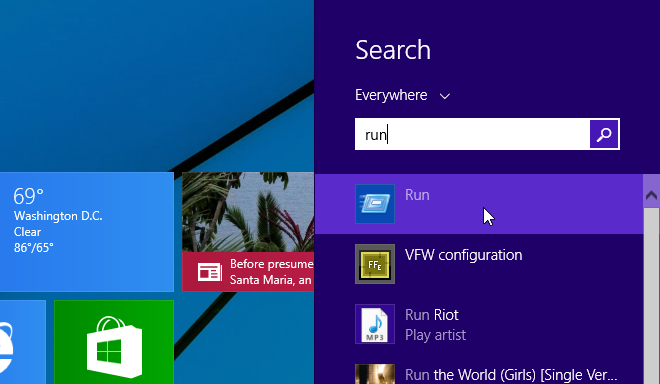
W oknie Uruchom polecenie wpisz „shell: startup” (bez cudzysłowów) w polu tekstowym i kliknij przycisk OK lub naciśnij klawisz Enter.
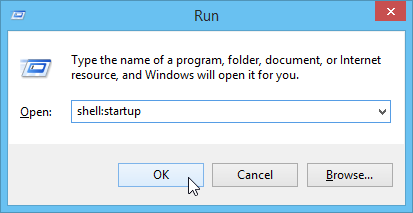
To z kolei otworzy folder AutostartWindows, który pozwala dodawać tutaj pliki i programy w celu ich automatycznego uruchamiania. W tym folderze mogą już znajdować się skróty aplikacji startowych ustawione na automatyczne uruchamianie. Ale możesz łatwo utworzyć skrót do programu lub pliku, który chcesz otworzyć.
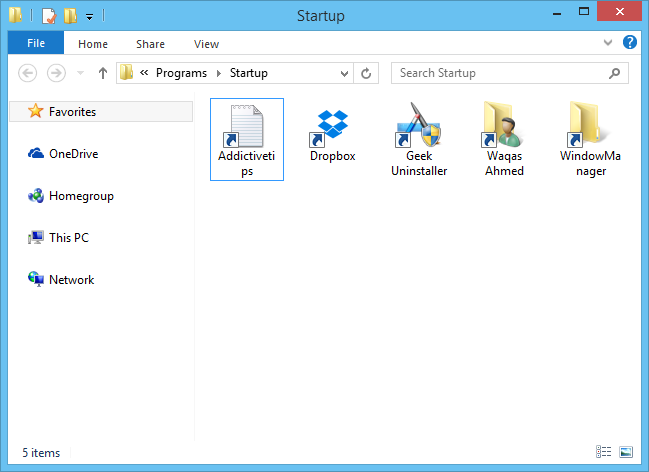
Istnieją dwie metody dodawaniaskróty tutaj. Najprostszym sposobem dodania skrótów jest kliknięcie elementu prawym przyciskiem myszy i wybranie opcji „Utwórz skrót” z menu kontekstowego. Następnie możesz skopiować i wkleić ten skrót do folderu Autostart.
Możesz także określić nowe skróty bezpośrednio z folderu Autostart. Aby to zrobić, przejdź do Nowe> Skrót w menu kontekstowym.
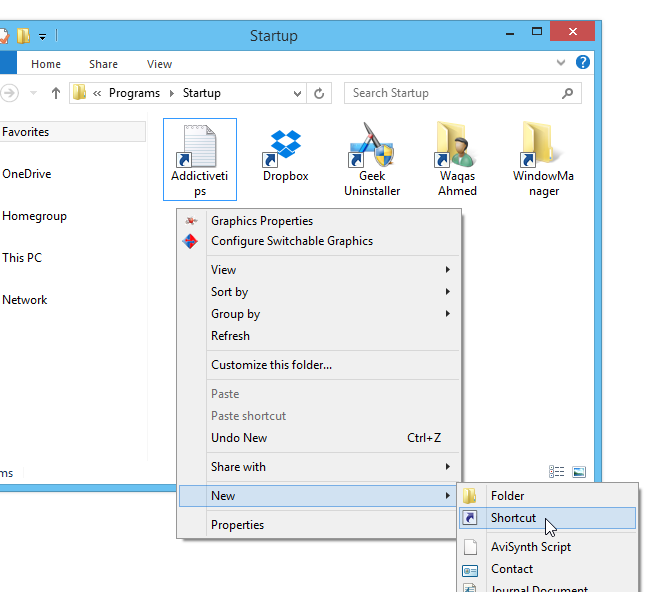
W oknie Utwórz skrót określ ścieżkę elementu w polu lokalizacji i kliknij Dalej.
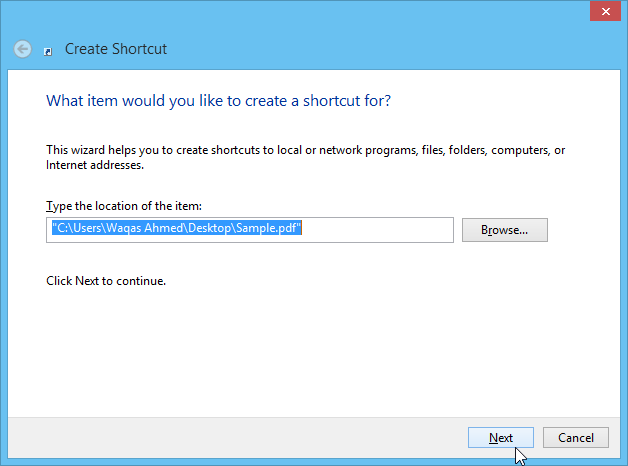
Podaj opcjonalną nazwę skrótu do wyboru i kliknij przycisk Zakończ, aby zakończyć proces. Określony program, plik lub folder zostanie teraz automatycznie otwarty podczas uruchamiania systemu Windows.
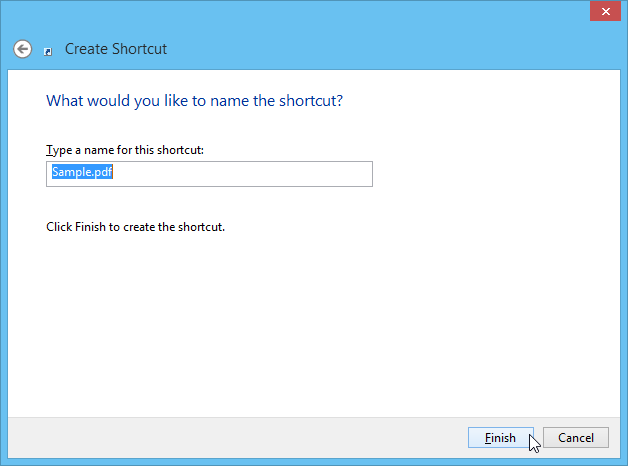













Komentarze